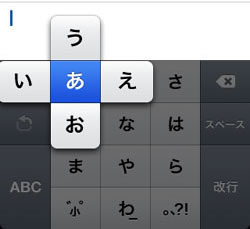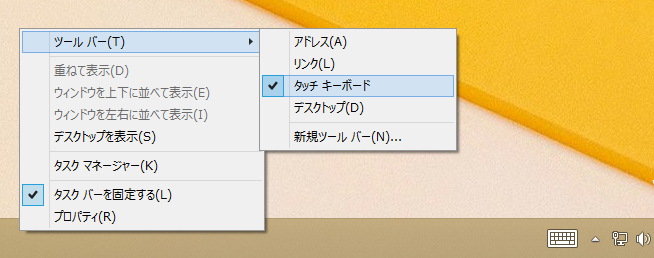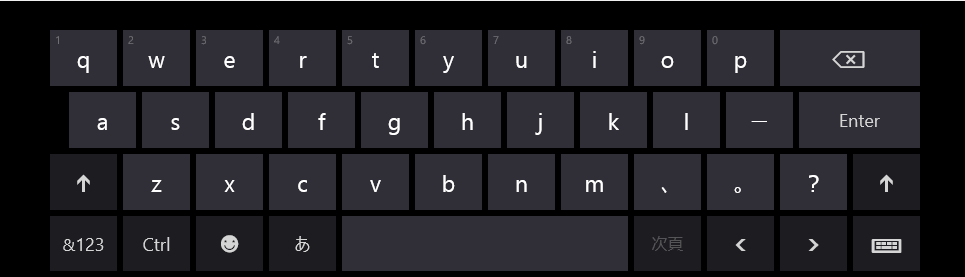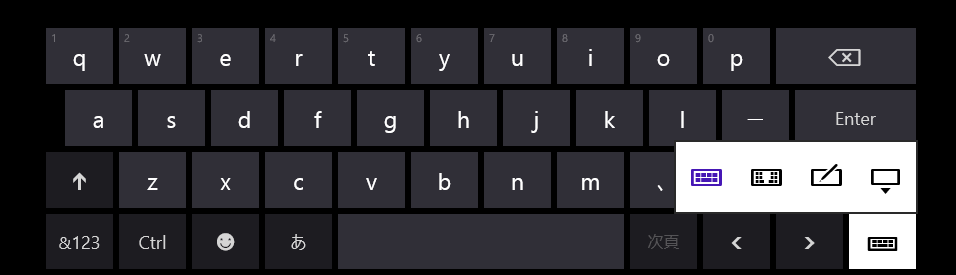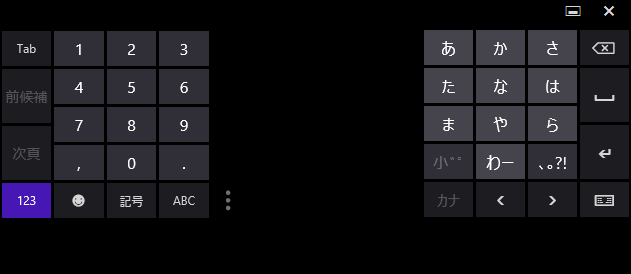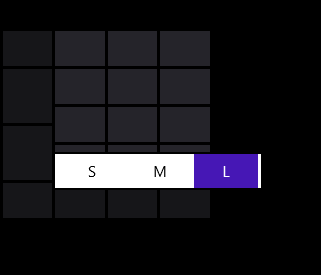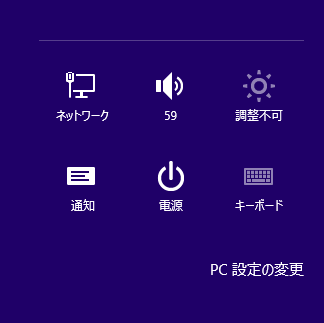windows8.1からフリック入力ができるようになりました。
スマホでお馴染みのフリック入力ですが、windows8では対応していませんでした。8.1からはタッチキーボードで使用できます。タブレットでは最強かもしれません。そのうち、だれもローマ字入力しなくなるかもです。
外付けUSBパッドか何かでタッチスクリーンじゃなくてもフリック入力が使える製品待ってます。
デスクトップアプリの場合タスクバーのタッチキーボードのボタンをクリックします。
タスクトレイの左端のキーボードのイラストのボタンです。このボタンが表示されていない場合はタスクバーの上で右クリックし表示されるメニューのツールバーをポイントしタッチキーボードをクリックします。
タッチキーボードのボタンをクリックすると前回使用したタッチキーボードが表示されます。
qwerty配列のキーボードが表示されフリック入力のキーボードではない場合は表示されたキーボードの右下のキーボードマークをタップ(クリック)します。
上に4つキーボードの種類が表示されます。左から、qwerty配列、フリック入力、手書き、タッチキーボードの終了となりますので左から2番目のフリック入力用のキーボードを選択します。
これでスマホと同様にフリック入力が可能になりました。
左のABCの右の点が縦に3つ並んでいるところでキーボードのサイズの変更が可能です。
ウィンドウズストアアプリの場合はタスクバーが表示されませんのが文字入力可能なエリアでは自動でタッチキーボードが表示されるようです。(タッチスクリーン搭載の場合。環境がありませんので未確認)もしくは設定チャームを開き(ウィンドウズキー+I)右下のキーボードのボタンからも起動できるようです。(これも未確認です。)
いずれもフリック入力はwindows8.1からです。
surface2最強です。